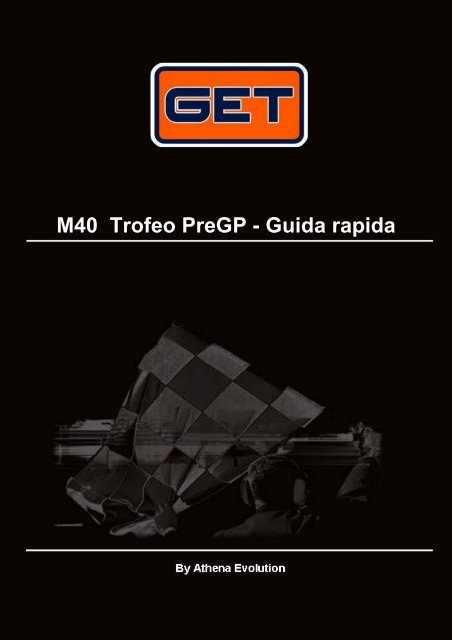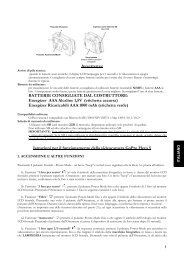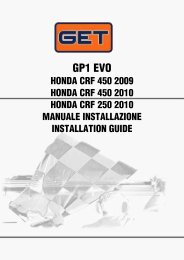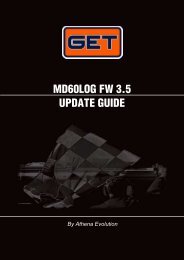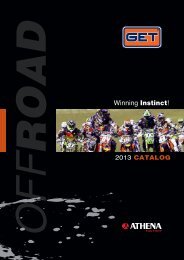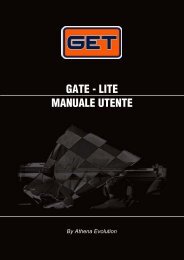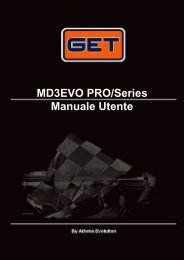M40 Trofeo PreGP - Guida rapida - GET by Athena
M40 Trofeo PreGP - Guida rapida - GET by Athena
M40 Trofeo PreGP - Guida rapida - GET by Athena
Create successful ePaper yourself
Turn your PDF publications into a flip-book with our unique Google optimized e-Paper software.
<strong>M40</strong> <strong>Trofeo</strong> <strong>PreGP</strong> - <strong>Guida</strong> <strong>rapida</strong>ITALIANO
ITALIANO<strong>M40</strong> <strong>Trofeo</strong> <strong>PreGP</strong> - <strong>Guida</strong> <strong>rapida</strong> Rev.01Release firmware 1.26Copyright © 2012 <strong>GET</strong> <strong>by</strong> <strong>Athena</strong> Evolution. Tutti i diritti sono riservati.Il contenuto del presente documento, né parte di esso, potrà essere riprodotto, trasferito, distribuito omemorizzato in qualsiasi forma senza il permesso scritto di <strong>GET</strong> <strong>by</strong> <strong>Athena</strong> Evolution s.r.l.<strong>GET</strong> si riserva il diritto di modificare senza preavviso il contenuto del presente manualeATTENZIONE: <strong>M40</strong> - <strong>M40</strong> EXP – <strong>M40</strong> PLUS non sono omologati per la circolazione su strada.2<strong>M40</strong> <strong>Trofeo</strong> <strong>PreGP</strong> - <strong>Guida</strong> <strong>rapida</strong> Rev.01Copyright ©2011 <strong>GET</strong> <strong>by</strong> <strong>Athena</strong> Evolution s.r.l. Tutti i diritti riservati
2 CONSIGLI E PRECAUZIONI DURANTE L’INSTALLAZIONESi raccomanda di leggere con attenzione i successivi capitoli in quanto utili ad installare correttamentel’<strong>M40</strong> sul vostro veicolo.ITALIANOATTENZIONE: UN ERRATA INSTALLAZIONE POTREBBEPERSONE E/O COSECAUSARE SERI DANNI A2.1 PRECAUZIONI PER L’INSTALLAZIONE DEI DATALOGGER <strong>M40</strong>Prima di procedere con l’installazione dei datalogger della serie <strong>M40</strong> su unosservare le seguenti norme:veicolo si prega di• Eseguire le operazioni di smontaggio/montaggio in un luogo che abbia uno spazio adeguato• Scollegare i poli della batteria del veicolo• Riporre le parti del veicolo, eventualmente rimosse, in un luogo ove non corrano il rischio di esseredanneggiate• L’installazione del sistema in veicoli a motore endotermico deve essere eseguita a motore freddo:durante il montaggio è infatti possibile venire a contatto con parti del motore o del telaio soggette ariscaldamento• Prestare attenzione a non rovinare i connettori ed i cablaggi durante le operazione dimontaggio/smontaggio.• Evitare di perdere viti e rondelle all’interno del veicolo durante le operazioni di installazione dell’ <strong>M40</strong>• Durante l’installazione verificare che nessuna parte installata vada ad interferire con i dispositivi diguida del veicolo o con il pilota2.2 INSTALLARE L’ANTENNA GPSPer installare correttamente l’antenna GPS sul veicolo fare attenzione a quanto riportato di seguito:• Prestare estrema cura nel maneggiare l’antenna GPS: evitare urti alla parte sensibile e verificare cheil connettore ed il cavo siano in perfetto stato• Posizionare l’antenna esternamente al veicolo: ostacoli posti vicino ad essa determinano undecadimento della sensibilità di ricezione del segnale GPS. Un errato posizionamento, impedendo labuona ricezione dei segnali satellitari, può pregiudicare la corretta acquisizione dei tempi e delletraiettorie• Non avvolgere il cavo dell’antenna attorno ad altri cavi (primi fra tutti i cavi AT del sistema diaccesione): questi potrebbero trasmettere disturbi di carattere induttivo e pregiudicare il correttofunzionamento del dispositivo• Disporre il cavo antenna il più lontano possibile da fonti di disturbo elettromagnetico (es. bobine diaccensione): si consiglia (nei motoveicoli) di collocare il filo all’esterno del telaio perimetrale inposizione comunque protetta da urti o contatti accidentali• Fissare il connettore dell’antenna GPS al connettore ANTENNA dell’MD40 senza stringere controppa forza la ghiera di fissaggio: si consiglia di non utilizzare una chiave ma di compiere a manoIn linea di massima disporre l’antenna:• Moto da velocità: posizionare l’antenna sull’estremità posteriore della moto distante comunque dafonti di calore (ad esempio i terminali di scarico) o nella zona del cruscotto (sopra di esso).• Motocross: posizionare l’antenna sul parafango posteriore.• Auto: posizionare l’antenna sul tetto dell’auto• Kart: posizionare l’antenna sulla parte più alta della tabella porta numero anteriore, se necessariocostruire un supporto che indirizzi la parte ricettiva nella giusta direzione<strong>M40</strong> <strong>Trofeo</strong> <strong>PreGP</strong> - <strong>Guida</strong> <strong>rapida</strong> Rev.01Copyright ©2011 <strong>GET</strong> <strong>by</strong> <strong>Athena</strong> Evolution s.r.l. Tutti i diritti riservati 5
ITALIANO3 <strong>M40</strong>: COMANDI E INDICATORI153627481: Dispositivo <strong>M40</strong>2: Cavo di connessione MAIN3: Cavo di connessione EXP4: Cavo di connessione USB5: Led di diagnostica rosso6: Led di diagnostica verde7: Connettore antenna GPS8: Cavo di connessione EXP13.1 Significato dei led di diagnosticaI datalogger della serie <strong>M40</strong> sono dotati di due led che informano l’utente, in tempo reale, dello stato incui si trova lo strumento.La tabella sottostante descrive il significato di tali led:Cond. Led Stato Significato1 Verde Spento Strumento spento2 Verde Acceso fisso Strumento acceso3 Verde Acceso lampeggiante (frequenza 1Hz) Strumento in acquisizione4 Verde Acceso lampeggiante (frequenza 2Hz) Memoria strumento esaurita5 Rosso Acceso fisso Ricezione satelliti nulla o insufficiente6 Rosso Spento Corretta ricezione satelliti7 Verde + Rosso Acceso lampeggiante (frequenza 1Hz) Strumento collegato al PCÈ possibile che si verifichino altre combinazioni dei led come, ad esempio, entrambi i led accesi a lucefissa: in questo caso lo stato dello strumento è strumento acceso (led verde acceso fisso – Cond. 2) escarsa ricezione di satelliti (led rosso acceso fisso – Cond. 5).Dunque, tranne che per la condizione 7, lo stato del dispositivo <strong>M40</strong> sarà definibile dalla combinazionedelle condizioni 2 + 5, oppure 2 + 6, o ancora 3 + 5 , ecc … .6<strong>M40</strong> <strong>Trofeo</strong> <strong>PreGP</strong> - <strong>Guida</strong> <strong>rapida</strong> Rev.01Copyright ©2011 <strong>GET</strong> <strong>by</strong> <strong>Athena</strong> Evolution s.r.l. Tutti i diritti riservati
4 SCHEMI DI CONNESSIONE DELL’<strong>M40</strong>ITALIANOI capitoli successivi illustrano alcune delle connessioni possibili con i datalogger <strong>M40</strong>. Si consiglia di rispettare l’ordine dei collegamenti al fine di poter usufruire del setup preinstallato sullo strumento, tuttavia l’utente è libero di riconfigurare lostrumento secondo le proprie esigenze.Gli schemi sono suddivisi per tipologia di sensore (analogici, frequenza, ecc..).4.1 <strong>M40</strong> - COLLEGAMENTO DELL’ALIMENTAZIONE E DELL’ANTENNA GPSALIMENTAZIONEAUSILIARIAFILO BIANCO - CAN H-+NEGATIVO ALIMENTAZIONEPOSITIVO ALIMENTAZIONESELETTORE MODALITÀBATTERY LESSMAINFILO BLU - CAN Lcod. GL-0038-AANOTE:• Si consiglia di non rimuovere il selettore di modalità battery less: anche se il sistema si avvierà con un lieve ritardo si eviterannoeventuali malfunzionamenti dovuti ad una alimentazione instabile.• Nel caso l’alimentazione ausiliaria non sia la batteria utilizzata dal veicolo potrebbe essere necessario collegare assieme i negatividelle due fonti di alimentazione per evitare problemi nell’acquisizione dei dati• È consigliabile isolare, singolarmente, i cavi bianco (CANH) e blu (CANL) se non utilizzati• Per evitare di scaricare inutilmente la batteria, quando il sistema non è in uso, si consiglia di interrompere il positivo alimentazione(filo rosso) con un interruttorecod. DD00050000<strong>M40</strong> <strong>Trofeo</strong> <strong>PreGP</strong> - <strong>Guida</strong> <strong>rapida</strong> Rev.01Copyright ©2011 <strong>GET</strong> <strong>by</strong> <strong>Athena</strong> Evolution s.r.l. Tutti i diritti riservati 7
ITALIANO4.2 <strong>M40</strong> - COLLEGAMENTO DEI SENSORI DI TEMPERATURA MOTORE, POSIZIONE GAS (TPS), POSIZIONE FORCELLA (INGRESSI AD)Cavo cablatobinderSensore temperaturamotore NTCcod. DS40050000Sensore posizionevalvola gas (TPS)cod. GS-POS-0001EXPANSION cablecod. GL-0041-AAEXPSensore posizioneforcellacod. DS40010002cod. DD00050000NOTE:• Se uno o più sensori non sono presenti lasciare scollegato il corrispondente ingresso• Se i sensori di temperatura e TPS non sono di fabbricazione <strong>GET</strong> è possibile prelevare il segnale tramite il cavo cablato binder fornito nel kit <strong>M40</strong> <strong>PreGP</strong> (utilizzare il filo verde). In caso si riscontrino problemi nel segnali provare a collegareanche il filo nero alla massa del veicolo.• L’utilizzo di sensori di temperatura non forniti da <strong>GET</strong> richiede la reimpostazione della calibrazione del canale AD1 nel setup dello strumento (vedi manuale utente <strong>M40</strong> – Esempio di calibrazione lineare)• I sensori di posizione e TPS richiedono la calibrazione delle posizioni di massimo e minimo in quanto dipendenti dal veicolo specifico e dalla modalità di installazione (vedi manuale utente <strong>M40</strong> – pag. 31 e 34)• I sensori di posizione delle sospensioni sono ammessi solo durante i test privati e le prove libere8<strong>M40</strong> <strong>Trofeo</strong> <strong>PreGP</strong> - <strong>Guida</strong> <strong>rapida</strong> Rev.01Copyright ©2011 <strong>GET</strong> <strong>by</strong> <strong>Athena</strong> Evolution s.r.l. Tutti i diritti riservati
4.3 <strong>M40</strong> - COLLEGAMENTO DEI SENSORI DI POSIZIONE MONOAMMORTIZZATORE, TEMPERATURA SCARICO , ALTRI SENSORI (INGRESSI AD)ITALIANOSensore posizione monoammortizzatorecod. DS40010000EXP1Sensore temperaturagas di scaricocod. GS-TEM-0002EXPANSION cablecod. GL-0042-AAAUX: ingresso disponibile perulteriori sensoricod. DD00050000NOTE:• Se uno o più sensori non sono presenti lasciare scollegato il corrispondente ingresso• L’utilizzo di sensori di temperatura non forniti da <strong>GET</strong> richiede la reimpostazione della calibrazione del canale AD5 nel setup dello strumento (vedi manuale utente <strong>M40</strong> – Esempio di calibrazione lineare)• I sensori di posizione richiedono la calibrazione delle posizioni di massimo e minimo in quanto dipendenti dal veicolo specifico e dalla modalità di installazione (vedi manuale utente <strong>M40</strong> – pag. 31 e 34)• Ingresso AUX: ingresso disponibile per il collegamento di ulteriori sensori (modulo lambda LC1, sensore di battito, sensore di pressione. Per l’impostazione del canale nel setup dello strumento riferirsi al manuale fornito con il sensore• I sensori di posizione delle sospensioni sono ammessi solo durante i test privati e le prove libere<strong>M40</strong> <strong>Trofeo</strong> <strong>PreGP</strong> - <strong>Guida</strong> <strong>rapida</strong> Rev.01Copyright ©2011 <strong>GET</strong> <strong>by</strong> <strong>Athena</strong> Evolution s.r.l. Tutti i diritti riservati 9
ITALIANO4.4 <strong>M40</strong> - COLLEGAMENTO DEL SEGNALE GIRI MOTORE E SENSORE VELOCITÀ RUOTA (INGRESSI IC)Cavo cablatobinder persegnale girimotoreRPMEXPANSION cablecod. GL-0041-AAEXPSensore velocità ruotaant./post.cod. DS40060000NOTE:• Se uno o più sensori non sono presenti lasciare scollegato il corrispondente ingresso• Il segnale giri motore (RPM) va collegato alla centralina della moto (segnale previsto per il contagiri).cod. DD00050000• Il sensore di velocità ruota potrebbe richiedere una calibrazione diversa da quella preimpostata in quanto dipendente dal tipo di veicolo e pneumatico installato (vedi manuale utente <strong>M40</strong> pag. 62)10<strong>M40</strong> <strong>Trofeo</strong> <strong>PreGP</strong> - <strong>Guida</strong> <strong>rapida</strong> Rev.01Copyright ©2011 <strong>GET</strong> <strong>by</strong> <strong>Athena</strong> Evolution s.r.l. Tutti i diritti riservati
4.5 <strong>M40</strong> - COLLEGAMENTO DEL PULSANTE DI AVVIO/ARRESTO ACQUISIZIONEITALIANOEXP1EXPANSION cablecod. GL-0042-AAInterruttorestart/stop acquisizionecod. GE-DVC-S2-0001NOTE:cod. DD00050000• Se uno o più sensori non sono presenti lasciare scollegato il corrispondente ingresso• Dopo l’installazione dell’interruttore di star/stop acquisizione è necessario modificare la modalità ed il canale di avvio dell’acquisizione dello strumento (vedi pag. 28 del manuale utente <strong>M40</strong>). Se i collegamenti sono stati eseguiti secondo loschema di figura le impostazioni del setup saranno:<strong>M40</strong> <strong>Trofeo</strong> <strong>PreGP</strong> - <strong>Guida</strong> <strong>rapida</strong> Rev.01Copyright ©2011 <strong>GET</strong> <strong>by</strong> <strong>Athena</strong> Evolution s.r.l. Tutti i diritti riservati 11
ITALIANO4.6 <strong>M40</strong> CONNESSIONE DEL MODULO LAMBDA LC1 EVO (ANALOGICA O CAN BUS)LC1 EVOMODULEcod. GL-0038-AAMAINEXPANSION cablecod. GL-0042-AANOTE:• Se uno o più sensori non sono presenti lasciare scollegato il corrispondente ingressocod. DD00050000• La connessione del modulo LC1 EVO può avvenire tramite CAN BUS oppure, in alternativa, tramite ingresso analogico (suggerito ingresso AD6)• A seconda della connessione prescelta sarà necessario modificare il setup dello striumento.• Il setup dello strumento ha preconfigurato il canale lambda sul canale CAN1. Se si desidera sfruttare questa reimpostazione utilizzare la connessione al CAN BUS e settare la frequenza di logging – logging rate – del canale12<strong>M40</strong> <strong>Trofeo</strong> <strong>PreGP</strong> - <strong>Guida</strong> <strong>rapida</strong> Rev.01Copyright ©2011 <strong>GET</strong> <strong>by</strong> <strong>Athena</strong> Evolution s.r.l. Tutti i diritti riservati
5 UTILIZZORE IL DATALOGGER <strong>M40</strong> CON UN PC5.1 INSTALLAZIONE DEL SOFTWARE GATEIl software GATE è necessario per gestire il datalogger <strong>M40</strong>. Si consiglia di installare il programma supersonal computer dotati di sistema operativo Windows XPIl file di installazione è contenuto all’interno del CD fornito con lo strumento in formato compresso (.zip)all’interno della cartella <strong>GET</strong>\Software.Salvare e decomprimere il file di installazione nel PC e seguire i passi indicati di seguito per eseguirnel’installazione:• Aprire la cartella GATE_software (creata dopo la decompressione del file GATE_software.zip)• Avviare l’installazione cliccando sull’icona del programma:20111123-GATE_setup.exe• Se viene visualizzato un avviso di protezione da parte di Windows premere sul pulsante Esegui:• Premere il pulsante Next per iniziare l’installazione:<strong>M40</strong> <strong>Trofeo</strong> <strong>PreGP</strong> - <strong>Guida</strong> <strong>rapida</strong> Rev.01Copyright ©2011 <strong>GET</strong> <strong>by</strong> <strong>Athena</strong> Evolution s.r.l. Tutti i diritti riservati 13
ITALIANO• Selezionare la cartella di destinazione del programma (o lasciare quella proposta) e premere il pulsanteNext• Selezionare un nome per la visualizzazione ne menu Start di Windows (o lasciare quello proposto) eprocedure cliccando sul pulsante Next• Selezionare se si desidera creare un collegamento sul proprio desktop e sulla barra di avvio rapido diWindows. Procedere cliccando su Next14<strong>M40</strong> <strong>Trofeo</strong> <strong>PreGP</strong> - <strong>Guida</strong> <strong>rapida</strong> Rev.01Copyright ©2011 <strong>GET</strong> <strong>by</strong> <strong>Athena</strong> Evolution s.r.l. Tutti i diritti riservati
• La schermata riepilogativa sottostante mostra tutte le scelte effettuate fino ad ora: è possibile ritornarealle pagine precedenti (per apportare eventuali modifiche) cliccando sul pulsante Back. Per procederecon l’installazione cliccare sul pulsante Install.Durante la fase di installazione vengono mostrati i files in fase di copia e la barra indicante lo stato di avanzamento: attendere finoal completamento del processo.• Al termine dell’installazione, lasciando selezionato il controllo Install USB drivers e Install Ant drivers(questi ultimi sono necessari solo se si deve utilizzare il kit scarico dati per MD5W) cliccare sul pulsanteFinish: vengono installati i driver Usb necessari al PC per dialogare con gli acquisitori <strong>GET</strong>. A questopunto l’installazione del software è completata.<strong>M40</strong> <strong>Trofeo</strong> <strong>PreGP</strong> - <strong>Guida</strong> <strong>rapida</strong> Rev.01Copyright ©2011 <strong>GET</strong> <strong>by</strong> <strong>Athena</strong> Evolution s.r.l. Tutti i diritti riservati 15
ITALIANO5.2 COLLEGAMENTO AD UN PERSONAL COMPUTERPer collegarsi ad un personal computer procedere nel seguente modo:• Munirsi di un computer con il software di gestione (GATE) correttamente installato• Accertarsi che il datalogger <strong>M40</strong> sia acceso• Collegare l’apposito cavo per lo scarico dati al datalogger <strong>M40</strong>• Inserire l’altro capo del cavo ad una porta USB libera del PC• Avviare il software (GATE) per la gestione dello scarico dati, visualizzazione delle acquisizioni e gestionedel setup dello strumento.USBUSB16<strong>M40</strong> <strong>Trofeo</strong> <strong>PreGP</strong> - <strong>Guida</strong> <strong>rapida</strong> Rev.01Copyright ©2011 <strong>GET</strong> <strong>by</strong> <strong>Athena</strong> Evolution s.r.l. Tutti i diritti riservati
5.3 AVVIO E ARRESTO DELLE ACQUISIZIONI ( LOG MANUALE)L’avvio e l’arresto dell’acquisizione dell’<strong>M40</strong> sono impostati, da fabbrica, in manuale. In queste condizioni ènecessario impartire i suddetti comandi da personal computer.Seguire le istruzioni qui sotto riportate:• Accendere lo strumento (led verde acceso fisso) e collegarlo al PC ( entrambi i led inizieranno alampeggiare).• Attendere che il dispositivo sia riconosciuto da Windows (solitamente il messaggio appare in basso adestra del monitor nella barra dell’orologio).• Aprire il programma Download Manager (Sincronizza Dispositivo) ed attendere che lo strumentoappaia nel campo Devices and Sessions (Dispositivi e Sessioni).• Selezionare il dispositivo cliccando con il mouse come indicato in figura• Per avviare l’acquisizione premere il tasto Start Acquis. presente sulla destra della finestra di DownloadManager.NOTA: UNA VOLTA AVVIATA LA REGISTRAZIONE DEI DATI SCOLLEGARE IL DISPOSITIVO DALPC.<strong>M40</strong> <strong>Trofeo</strong> <strong>PreGP</strong> - <strong>Guida</strong> <strong>rapida</strong> Rev.01Copyright ©2011 <strong>GET</strong> <strong>by</strong> <strong>Athena</strong> Evolution s.r.l. Tutti i diritti riservati 17
ITALIANO• Per bloccare l’acquisizione premere il tasto Stop Acquis. Presente sulla destra della finestra diDownload Manager (sempre dopo aver selezionato lo strumento nella finestra dei dispositivi).NOTA: PER MODIFICARE LA MODALITÀ DI AVVIO ED ARRESTO ACQUISIZIONE RIFERIRSI A PAG.28 DEL MANUALE UTENTE <strong>M40</strong>.18<strong>M40</strong> <strong>Trofeo</strong> <strong>PreGP</strong> - <strong>Guida</strong> <strong>rapida</strong> Rev.01Copyright ©2011 <strong>GET</strong> <strong>by</strong> <strong>Athena</strong> Evolution s.r.l. Tutti i diritti riservati
5.4 SCARICO DELLE SESSIONI MEMORIZZATEPer analizzare i dati acquisiti occorre anzitutto eseguirne lo scarico all’interno del personal computer.Seguire le istruzioni qui sotto riportate:• Accendere lo strumento (led verde acceso fisso) e collegarlo al PC ( immediatamente entrambi i ledinizieranno a lampeggiare).• Attendere che il dispositivo sia riconosciuto da Windows (solitamente il messaggio appare in basso adestra del monitor nella barra dell’orologio).• Aprire il programma Download Manager (Sincronizza Dispositivo) ed attendere che lo strumentoappaia nel campo Devices and Sessions (Dispositivi e Sessioni).• Selezionare il dispositivo cliccando con il mouse come indicato in figura<strong>M40</strong> <strong>Trofeo</strong> <strong>PreGP</strong> - <strong>Guida</strong> <strong>rapida</strong> Rev.01Copyright ©2011 <strong>GET</strong> <strong>by</strong> <strong>Athena</strong> Evolution s.r.l. Tutti i diritti riservati 19
ITALIANO• Bloccare, se necessario, l’acquisizione premendo il tasto Stop Acquis. presente sulla destra dellafinestra di Download Manager.• Cliccare sulla casella con la croce posta prima del nome del dispositivo per far apparire la lista dellesessioni presenti nella memoria.• Spostare il puntatore del mouse in corrispondenza della sessione desiderata e premere il tasto sinistrodello stesso per selezionarla (verrà contornata da uno sfondo blu).• Cliccare sul pulsante Download File (Scarica) ed attendere fino al completamento dell’operazione.• I dati sono ora residenti nella cartella:[Documenti Utente Corrente]\Get\[Nome Dispositivo]\[Data: aaaammgg]\[Nome della sessione].sxdATTENZIONE: il suddetto percorso di salvataggio del file è valido solo se non sono statemodificate le opzioni del Download Manager (Sincronizza Dispositivo).Il nome del file può essere modificato cambiando le proprietà del setup dello strumento (vedi cap.8.10 del manuale utente <strong>M40</strong>).• Al termine delle operazioni di scarico dati apparirà a video un messaggio di avviso: il dispositivodovrà essere disconnesso dal PC.• Confermare la disconnessione cliccando sul pulsante OK : la finestra del Download Manager (Gestione Dispositivi ) verrà chiusa automaticamentePer maggiori informazioni sull’utilizzo del Download Manager consultare il relativo capitolo nel ManualeUtente di Gate.20<strong>M40</strong> <strong>Trofeo</strong> <strong>PreGP</strong> - <strong>Guida</strong> <strong>rapida</strong> Rev.01Copyright ©2011 <strong>GET</strong> <strong>by</strong> <strong>Athena</strong> Evolution s.r.l. Tutti i diritti riservati
5.5 VISUALIZZAZIONE DELLE SESSIONI SCARICATEPer visualizzare i dati relativi alle sessioni scaricate è necessario utilizzare il programma MX2.Seguire le istruzioni qui sotto riportate:• Avviare GATE.• Avviare MX2 cliccando sull’omonimo pulsante (se non appare cliccate sulla voce Analysis Software -Software di Analisi) visibile nella schermata rossa di avvio• Attendere l’avvio del software: probabilmente apparirà il progetto demo (se non è stato creato ancora unprogetto).• Creare un nuovo progetto cliccando sulla voce New Project (Nuovo Progetto) presente nel menù File.NOTA: potete anche decidere di non creare un nuovo progetto ma semplicemente di aprirne uno salvatoin precedenza mediante il comando Open Project (Apri Progetto) presente nel menù File.Ricordate che se utilizzate il progetto Demo non possono essere salvati eventuali cambiamenti adesso apportati (come, ad esempio, sessioni e nuovi canali): questo è il motivo per cui è preferibilecrearne uno nuovo.Per agevolare l’approccio al software è stato sviluppato un progetto dedicato alla <strong>PreGP</strong>. Il file diprogetto risiede all’intero del CD fornito con lo strumento nella cartella ”\<strong>GET</strong>\software\” con ilnome “<strong>PreGP</strong>.sxp” : se lo si desidera copiare questo progetto all’interodel proprio PC(preferibilmente nella cartella Documenti\Get).<strong>M40</strong> <strong>Trofeo</strong> <strong>PreGP</strong> - <strong>Guida</strong> <strong>rapida</strong> Rev.01Copyright ©2011 <strong>GET</strong> <strong>by</strong> <strong>Athena</strong> Evolution s.r.l. Tutti i diritti riservati 21
• Aprire la Browser Bar e ricercare la sessione da analizzare nell’albero delle cartelle di sinistra.ITALIANOLe sessioni scaricate dall’<strong>M40</strong> vengono archiviate nel seguente percorso:C:\Documents and Settings\Nome Utente\ Documenti \ Get \ <strong>M40</strong> \data sessione \ nome file.sxdDove:Nome Utente rappresenta il nome dell’utente di Windowsdata sessione rappresenta il nome della sottocartella in cui viene salvato il file scaricato (equivalentealla data di registrazione della sessione) in formato numerico anno mese giornonome file.sxd è il nome del file (con estensione .sxd) della sessione. Il nome del file contiene la data el’ora di avvio della sessione scaricata.Per esempio, se la sessione è stata registrata il 15 marzo del 2011 alle ore 10.30, verrà archiviatacome:C:\Documents and Settings\Nome Utente\Documenti\Get\<strong>M40</strong>\20110315\<strong>M40</strong>15.03.2011 10.30.sxd• Selezionare la sessione desiderata tra quelle che appaiono sotto la colonna File name• Applicare la pista (oppure crearne una) alla sessione prescelta tramite la finestra di selezione pista, perottenere la suddivisione dei giri (se necessario):TRACCIATOSELEZIONATOPULSANTE “OK”PULSANTE “CREANUOVA PISTA”NOTA: di norma le acquisizioni del datalogger contengono l’informazione relativa alla pistautilizzata durante la sessione. Tuttavia potrebbe accadere che l’informazione sia mancante acausa, ad esempio, della mancata sincronizzazione della libreria delle piste dello strumento. Finoa che non viene associata una pista alla sessione da analizzare apparirà solo il giro 0. Una voltaeseguita l’associazione della pista alla sessione si otterrà la suddivisione dei giri: dettasuddivisione sarà memorizzata e resa disponibile nei successivi accessi alla sessione stessa.22<strong>M40</strong> <strong>Trofeo</strong> <strong>PreGP</strong> - <strong>Guida</strong> <strong>rapida</strong> Rev.01Copyright ©2011 <strong>GET</strong> <strong>by</strong> <strong>Athena</strong> Evolution s.r.l. Tutti i diritti riservati
Si ricorda che i tempi sul giro sono influenzati dalla posizione della linea di traguardo della pistaapplicata alla sessione: nel caso si disponga di rilievi cronometrici ufficiali e si voglia confrontarlicorrettamente con quelli forniti da MX2, è necessario selezionare un tracciato con traguardosituato il più vicino possibile a quello realmente utilizzato dai transponder del circuito.LA SUDDIVISIONE IN GIRI NON È DISPONIBILE ANCHE IN CASO DI MANCATA RICEZIONE DEISEGNALI PROVENIENTI DAI SATELLITI GPS• Se la pista non è presente in libreria, o sono disponibili più tracciati (solitamente con traguardi diversi),per la sessione da visualizzare potrebbe apparire la schermata di selezione della pista: scegliere traquelle proposte o crearne una nuova mediante il pulsante Create New (Crea Nuova) – per la proceduradi creazione riferirsi ai successivi capitoli del presente manuale.• Aggiungere i canali da visualizzare cliccando sull’icona della Channel Barquella della Browser Bar).(disponibile appena sotto• Analizzare i dati scaricati e le traiettorie in pista.Per maggiori informazioni sull’utilizzo di MX2 consultare il relativo capitolo nel Manuale Utente di Gate.<strong>M40</strong> <strong>Trofeo</strong> <strong>PreGP</strong> - <strong>Guida</strong> <strong>rapida</strong> Rev.01Copyright ©2011 <strong>GET</strong> <strong>by</strong> <strong>Athena</strong> Evolution s.r.l. Tutti i diritti riservati 23
ITALIANO5.6 SINCRONIZZAZIONE DELLA LIBRERIA DELLE PISTEPer sincronizzare la libreria delle piste del dispositivo con quella presente nel computer seguire le istruzioniqui sotto riportate:• Accendere lo strumento (led verde acceso fisso) e collegarlo al PC ( entrambi i led inizieranno alampeggiare).• Attendere che il dispositivo sia riconosciuto da Windows (solitamente il messaggio appare in basso adestra del monitor nella barra dell’orologio).• Avviare Setup Manager (Gestione Setup) cliccando sull’omonimo pulsante presente nella schermata diavvio di GATE.• Cliccare sull’icona Sincronizza tracciati sulla barra degli strumenti principale, oppure selezionare la voceSync Track Library (Sincronizza libreria piste) dal menù Setup.ICONA“SincronizzaLibreria piste”• L’utente viene avvisato al termine dell’operazione da un messaggio a video24<strong>M40</strong> <strong>Trofeo</strong> <strong>PreGP</strong> - <strong>Guida</strong> <strong>rapida</strong> Rev.01Copyright ©2011 <strong>GET</strong> <strong>by</strong> <strong>Athena</strong> Evolution s.r.l. Tutti i diritti riservati
5.7 CREAZIONE DI UNA PISTA DA UNA SESSIONE REGISTRATAPer la creazione di un nuovo tracciato è necessario realizzare un’acquisizione.Dopo aver scaricato la sessione procedere come segue:• Aprire MX2• Selezionare la sessione appena scaricata: il software farà apparire la schermata di selezione pista.• Premere il pulsante Create New (Crea Nuova): viene creata una nuova pista con il nome new_tracknella lista Available Tracks (Piste Presenti). Questa pista sarà una versione senza traguardo, splitpoints e segmenti del tracciato in uso• Impostare una linea di traguardo: cliccare sulla voce Finish Line (Traguardo) nel controllo a tendina inalto a sinistra• Definire la posizione corrispondente sul tracciato (FL) cliccando sull’immagine della pista e trascinando ilmouse (mantenendo premuto il tasto sinistro), realizzando una linea con le dimensioni volute. Rilasciare ilpulsante del mouse: il traguardo viene posizionato in modo definitivo. Assicurarsi che il traguardointersechi il tracciato, in caso contrario i giri non potranno essere calcolati. Si consiglia di creare un trattoperpendicolare al senso di marcia ed avente una lunghezza adeguata, né troppo corto (altrimenti alcunigiri potrebbero non essere rilevati) né troppo lungo da intersecare la pista in altri punti• Nel caso in cui il traguardo sia già posizionato e si voglia modificarne leggermente la posizione, invece,posizionare il puntatore del mouse sul trattino corrispondente e trascinare le estremità fino a raggiungerela posizione voluta• Durante questa operazione è possibile utilizzare i pulsanti di zoom per agevolare la definizione dellaposizione del traguardoPULSANTI DI ZOOMTRACCIATOLINEA DI TRAGUARDO (FL)<strong>M40</strong> <strong>Trofeo</strong> <strong>PreGP</strong> - <strong>Guida</strong> <strong>rapida</strong> Rev.01Copyright ©2011 <strong>GET</strong> <strong>by</strong> <strong>Athena</strong> Evolution s.r.l. Tutti i diritti riservati 25
• Definire poi (se lo si desidera) gli intertempi.ITALIANO• Premere il pulsante di salvataggioinserire il nome della pista., in modo da memorizzare le nuove impostazioni: verrà richiesto di• Per applicare la pista appena creata alla sessione caricata è necessario premere il pulsante Apply(Applica).Ora è possibile inserire la pista nello strumento semplicemente sincronizzando la libreria come descritto nelprecedente capitolo del presente manuale.Per maggiori informazioni sull’utilizzo delle funzioni disponibili per i tacciati in MX2 consultare i relativi capitolinel Manuale Utente di Gate.26<strong>M40</strong> <strong>Trofeo</strong> <strong>PreGP</strong> - <strong>Guida</strong> <strong>rapida</strong> Rev.01Copyright ©2011 <strong>GET</strong> <strong>by</strong> <strong>Athena</strong> Evolution s.r.l. Tutti i diritti riservati
NOTE / NOTES:<strong>M40</strong> <strong>Trofeo</strong> <strong>PreGP</strong> - <strong>Guida</strong> <strong>rapida</strong> Rev.01Copyright ©2011 <strong>GET</strong> <strong>by</strong> <strong>Athena</strong> Evolution s.r.l. Tutti i diritti riservati 27
ITALIANO28<strong>Athena</strong> Evolution s.r.l.Via delle Albere 836045 Alonte (VI) Italy<strong>M40</strong> <strong>Trofeo</strong> <strong>PreGP</strong> - <strong>Guida</strong> <strong>rapida</strong> Rev.01Copyright ©2011 <strong>GET</strong> <strong>by</strong> <strong>Athena</strong> Evolution s.r.l. Tutti i diritti riservati